날씨가 많이 더워졌고 밤이 오는 시각도 늦어졌다.
아직 밤에는 시원한 바람이 불어와 산책하면 기분이 좋다.
지금 운동나가기엔 밖이 밝아서 어두워지길 기다리며 이 포스팅을 작성한다.
Gradle은 빌드 도구이다.
Gradle 다운로드
1. Gradle 사이트에 접속한다.
https://gradle.org/ 에 접속한다.
Install Gradle 버튼을 클릭한다.
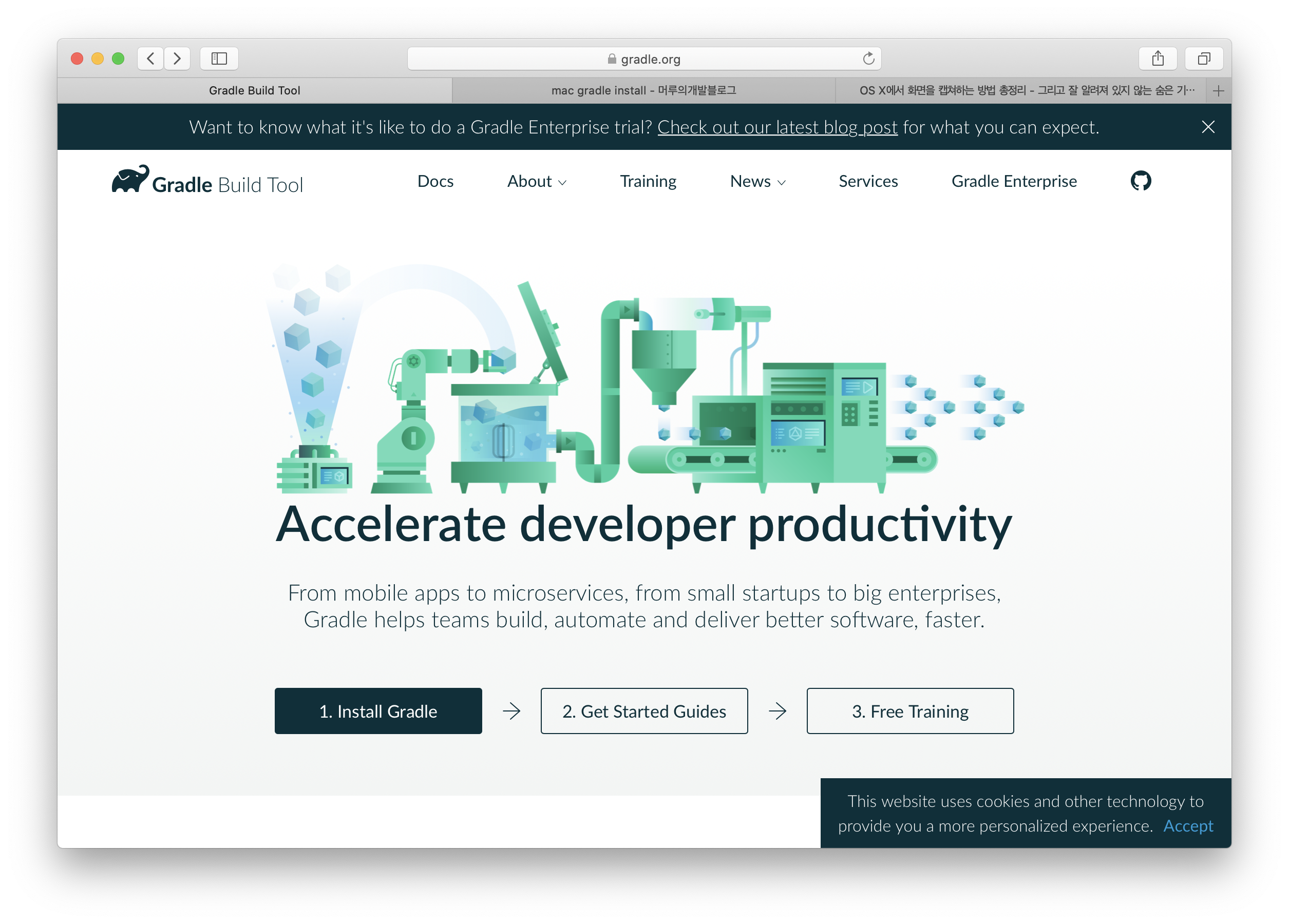
2. 다운로드 링크를 클릭한다.
스크롤을 내리면 아래와 같이 Installing manually 항목이 보인다.
버전을 선택해서 다운로드 하고싶으면 Step 1 의 Download 링크를 클릭해 원하는 버전을 다운로드 한다.
나는 Download 링크에 들어가서 파일을 다운로드 수행했다.

3. 원하는 버전의 다운로드 링크를 클릭한다.
원하는 버전의 목록을 확인할 수 있다.
현재 가장 최신버전은 6.5 버전이다. complete 링크를 클릭해 파일을 다운받는다.

4. 다운로드가 수행된다.
complete 링크를 누르면 파일 다운로드가 시작되며 아래와 같은 화면이 뜬다.

Gradle 환경설정
5. 다운받은 파일의 압축을 풀고, 설치 할 경로에 폴더를 위치시킨다.
나는 Library 폴더 아래로 이동시켰다.
6. Gradle환경설정을 하기위해 터미널을 실행시킨다.
터미널을 실행시켜 아무것도 입력하지 않은 상태에서 아래 명령어를 입력해 bash_profile 파일을 연다
vi ~/.bash_profile
파일을 열면 해당파일의 내용이 표시된다.
나는 자바만 설치한 상태이기때문에 아래 한줄만 표시되는 상태이다.
export JAVA_HOME=/Library/Java/JavaVirtualMachines/jdk1.8.0_60.jdk/Contents/Home
이제 설치한 Gradle에 대한 환경변수를 설정해야한다.
파일에 새로운 환경변수를 입력해야하므로 입력모드로 전환하는 명령어 i나 a를 누른다.
입력모드로 전환되면 하단에 --INSERT --라고 표시된다.
입력모드에서 아래 내용을 입력한다. GRADLE_HOME= 다음에는 자신이 Gradle을 위치시킨 경로를 입력한다.
export GRADLE_HOME=/Library/gradle-6.5
export PATH=${PATH}:$JAVA_HOME/bin:$GRADLE_HOME/bin
입력을 완료했으니 저장을 해야하는데 저장 명령을 수행하기 위해선 우선 입력모드를 종료해야한다.
ESC를 누르면 입력모드가 종료된다.
이제 저장하는 명령어 :w를 입력하고 엔터를 누른다.
이제 파일을 저장을 끝내고 원래있던곳으로 돌아가려면 :q를 입력하고 엔터를 누른다.
(저장과 종료 두단계를 한번에 수행하려면 :wq를 입력하면 된다.)
저장한 값을 바로 적용하기 위해 아래 명령어를 입력한다.
source ~/.bash_profile
Path가 정상적으로 설정되었는지 확인하기 위해 아래 명령어를 입력한다.
아래 명령어를 수행했을때 에러메시지가 없어야한다.
echo $PATH
환경변수가 맞게 설정됐는지 확인하기 위해 아래 명령어를 입력한다.
아래 명령어를 수행했을때 에러메시지가 없어야한다.
gradle -version
[참고]
vi 에디터에서 비정상 종료시에 .swp파일이 생성된다.
bash_profile파일을 제대로 저장하지 않고 종료한 경우, 해당 문제에 대한 경고가 뜬다.
나같은 경우, 문제나는 파일이 필요없으므로 삭제해줬다.
아래 명령어를 입력해 문제나는 파일을 삭제한다.
vi -r .bash_profile 위 명령어를 수행하면 .swp에 대한 경고가 더이상 뜨지 않는다.
'환경설정' 카테고리의 다른 글
| [Mac] STS에 톰캣 추가하고 프로젝트 실행하기 (0) | 2020.04.12 |
|---|---|
| [Mac] STS 설치 및 프로젝트 생성하기 (0) | 2020.04.12 |
| [Mac] Apache Tomcat(톰캣) 설치 및 설정하기 (1) | 2020.04.05 |
| [Git] - (1) 깃(Git) 설치 (0) | 2017.01.13 |


